[Nexus7] JWR66YにTablet UIパッチを当ててみる
個人的にはTablet UIの方が使いやすく、最近はずっとTablet UIが使えるカスタムROMを使っておりました。
そんな主義主張はさておき、現時点の最新版であるAndroid4.3(JWR66Y)を試したくなったのでインストールしてみることに。合わせて、Tablet UIも導入してみようかと思います。今回は、その方法をザックリとご紹介。
今回試すのは、Deodex化されたストックROMにパッチを当てる方式。なので、すでに導入済みのJWR66Yの場合、再インストールが必要になるかと思われます。また、他のバージョンのROMには対応しておりませんのでご注意を。
使用する"Nexus7(2012)"は、カスタムリカバリ(CWMまたはTWRP)が使える状態でなければなりません。
まずは素材としてストックのJWR66YをXDAのこちらの投稿からダウンロードしてきます。冒頭のイラスト(写真?)がリンクになっており、ここからダウンロード先に飛ぶことができます。
このJWR66Y、厳密にはストックと同じモノではありません。Deodex化されているのに加え、最初からroot化されていたり、Busyboxがインストール済みだったりする点が異なります。けれども、UIはもちろん、基本機能的にも、ほぼストックのROMであると思ってよろしいでしょう。
もうひとつ必要となるのが、Tablet UI化パッチ。同じくXDAのこちらの投稿からお好きなタイプを選んでダウンロードします。オススメは、電源ボタンメニューが拡張されたTabletUI + Advanced Power Menu。電源ボタンから直接リカバリを起動できたりします。
ROMのインストールは、カスタムリカバリで書き込むだけ。気をつける点と言えば、バックアップをきちんと取ること、フルワイプ(ファクトリーリセット)すること、の2点ぐらいかと。今回にかぎらず、ROMを書き換える際の一般的な注意事項であります。
今回はフルワイプからのインストールなので、起動後はユーザ登録が必要となります。本文冒頭にある画面からスタートする、あの面倒な作業を再び実行しなければなりません。
また、Androidの標準機能であるバックアップを使用している場合、起動後にインストール済みだったアプリのリストアが開始されるため、この終了待ちにしばらくの時間を必要とします。
ということで、こちらがインストール直後のスクリーンショット。Tablet UIとの違いが明確な設定画面を選んでみました。
ランドスケープ(横画面)ではありますが、上部にはステータスバーがあり、Phablet UIであることが分かります。
ひと通り動作を確認したら、次はTablet UIパッチの導入です。こちらもカスタムリカバリから書き込むだけ。一瞬で終了します。念のためChcheとDalvikをワイプしておくのがよろしいかと。再起動後はTablet UIが有効となります。
で、こちらが先ほどのPhablet UIと同じシーンのスクリーンショット。
Tablet UIでは俯瞰できる情報量が増えるため、状況の確認がしやすくなります。また、通知領域がないので、画面を少しだけ広く使えるのもポイント。
だからPhablet UIはダメなのだ...なんて結論付けるつもりはありませんが、せめてユーザに選択の余地を残しておいて欲しかったと思う次第であります。
それも、ガイドラインを無視しためちゃくちゃなUIを希望しているのではなく、10インチクラスのAndroidタブレットで普通に使われているUIを、ひと回り小さいだけの7インチタブレットでも使いたい、という極めてロジカルな要望な訳で。
Tablet UIを愛するユーザの皆さまにとって何かの参考になりますれば。
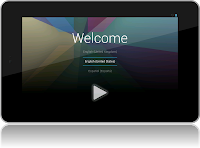








コメント